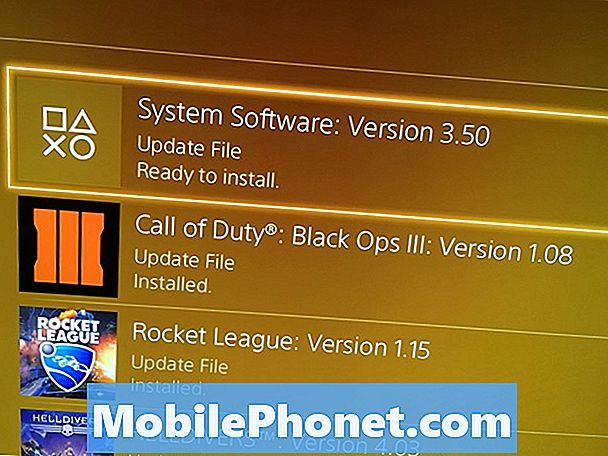#Samsung #Galaxy # A20 je jedným z lepších zariadení so systémom Android strednej triedy dostupných na trhu, ktoré bolo prvýkrát vydané v apríli 2019. Má solídnu kvalitu zostavenia, ktorá je vybavená 6,4-palcovou obrazovkou Super AMOLED s rozlíšením 720 x 1 560 pixelov. Športuje s duálnym zadným kamerovým systémom a jednou 8MP selfie kamerou. Pod kapotou nájdete osemjadrový procesor Exynos 7884, ktorý je spárovaný s 3 GB RAM. Aj keď ide o spoľahlivé zariadenie, existujú prípady, kedy môžu nastať určité problémy, ktorým sa dnes budeme venovať. V tejto najnovšej časti našej série riešení problémov sa budeme zaoberať problémom s nedostupnosťou mobilnej siete Galaxy A20.
Ak vlastníte Samsung Galaxy A20 alebo akékoľvek iné zariadenie s Androidom, neváhajte nás kontaktovať pomocou tohto formulára. Radi vám pomôžeme pri riešení akýchkoľvek problémov, ktoré môžete mať so svojim prístrojom. Toto je bezplatná služba, ktorú ponúkame bez pripojených reťazcov. Žiadame vás však, aby ste sa pri kontakte s nami snažili byť čo najpodrobnejší, aby bolo možné vykonať presné posúdenie a nájsť správne riešenie.
Ako opraviť problém s mobilnou sieťou Samsung Galaxy A20, problém
Pred vykonaním ktoréhokoľvek z odporúčaných krokov na riešenie problémov s týmto konkrétnym problémom je vždy najlepšie skontrolovať, či je najskôr spustený na najnovšej verzii softvéru. Ak je k dispozícii aktualizácia, navrhujem si ju najskôr stiahnuť a nainštalovať. Je dôležité, aby ste skontrolovali aktualizácie softvéru súvisiace s operátorom, pretože to obyčajne vyrieši chyby v pripojení súvisiace s operátorom.
Uistite sa, že sa nachádzate v oblasti s dobrým príjmom
Ak sa nachádzate v oblasti so slabým alebo žiadnym sieťovým signálom, bude váš telefón pravdepodobne trpieť chybou nedostupnosti mobilnej siete. Ak chcete overiť, či ide o problém súvisiaci s pokrytím, môžete skontrolovať, či majú rovnaké problémy aj iné zariadenia v rovnakej sieti.
Ak sa však nachádzate v oblasti, ktorá má vynikajúce pokrytie sieťou, ale váš telefón nedostáva vôbec žiadny signál, je možné, že problém je spôsobený výpadkom siete. Predtým, ako sa obrátite na svojho dopravcu a overíte, či nedošlo k výpadku, mali by ste najskôr vykonať ďalšie kroky na riešenie problémov uvedené nižšie.
Vykonajte mäkký reset
Existujú prípady, kedy môže softvérový problém spôsobiť tento problém, a preto budete musieť aktualizovať softvér svojho telefónu. Budete chcieť reštartovať telefón, čím by sa vylúčili akékoľvek dočasné dočasné údaje v prístroji, ktoré by mohli spôsobovať problém.
- Stlačte a podržte kláves napájania a zníženia hlasitosti až na 45 sekúnd.
- Počkajte, kým sa zariadenie reštartuje.
Skontrolujte, či problém s mobilnou sieťou Samsung Galaxy A20 stále nie je k dispozícii.
Skontrolujte svoju SIM kartu
Ak sa jedná o problém súvisiaci so SIM kartou, môžete ho vyriešiť vypnutím telefónu a vybratím SIM karty. Pred opätovným vložením karty SIM počkajte niekoľko minút a potom zapnite telefón. Skontrolujte, či problém stále pretrváva.
Mali by ste tiež zvážiť použitie inej SIM karty v telefóne, aby ste vylúčili možnosť problému spôsobeného chybnou SIM kartou.
Skontrolujte stav roamingu telefónu
To platí pre cestujúcich, ktorí sa vrátili domov z inej krajiny a stále majú aktivovaný cestovný stav zariadenia. Toto nastavenie by ste mali deaktivovať, aby váš telefón nemal problémy s pripojením k sieti. K nastaveniam roamingu telefónu môžete pristupovať z ponuky Nastavenia> Pripojenia> Mobilné siete> Dátový roaming.
Skontrolujte, či problém s mobilnou sieťou Samsung Galaxy A20 stále nie je k dispozícii.
Uistite sa, že je režim v lietadle vypnutý
Režim v lietadle je nastavenie vášho telefónu, ktoré sa zvyčajne používa, keď ste v lietadle. Keď je táto funkcia aktivovaná, váš telefón nebude prijímať ani vysielať žiadne bezdrôtové signály, aby nerušil elektronické vybavenie lietadla. Ak problém s mobilnou sieťou Samsung Galaxy A20 nie je k dispozícii, mali by ste sa uistiť, že je vypnutý režim v lietadle, alebo môžete skúsiť prepnúť tento prepínač, ak je už v polohe vypnuté.
Skontrolujte, či problém s mobilnou sieťou Samsung Galaxy A20 stále nie je k dispozícii
Zmeňte režim siete telefónu
Uistite sa, že váš telefón používa správny režim siete, ktorý sa zhoduje s tým, ktoré používa váš operátor. U väčšiny operátorov GSM budete potrebovať telefón nastavený na 4G alebo LTE.
- Otvorte aplikáciu Nastavenia.
- Klepnite na Pripojenia.
- Klepnite na Mobilné siete.
- Klepnite na Sieťový režim a vyberte 4G alebo LTE alebo automatické pripojenie.
Skontrolujte, či problém s mobilnou sieťou Samsung Galaxy A20 stále nie je k dispozícii
Spustite telefón v núdzovom režime
Existujú prípady, kedy aplikácia stiahnutá z Obchodu Google Play spôsobí po nainštalovaní telefónu problémy. Ak chcete skontrolovať, či stiahnutá aplikácia nespôsobuje problém, budete musieť telefón spustiť v núdzovom režime, pretože v tomto režime je možné spúšťať iba predinštalované aplikácie.
- Vypnite zariadenie.
- Stlačte a podržte vypínač napájania popri obrazovke názvu modelu, ktorá sa zobrazuje na obrazovke.
- Keď sa na obrazovke objaví SAMSUNG, uvoľnite vypínač.
- Ihneď po uvoľnení vypínača stlačte a podržte kláves zníženia hlasitosti.
- Podržte stlačené tlačidlo zníženia hlasitosti, kým sa zariadenie nedokončí.
- Keď sa v ľavom dolnom rohu obrazovky zobrazí Núdzový režim, uvoľnite tlačidlo zníženia hlasitosti.
Ak sa problém v tomto režime nevyskytuje, je s najväčšou pravdepodobnosťou spôsobený nainštalovanou aplikáciou. Zistite, o ktorú aplikáciu sa jedná a odinštalujte ju.
Vytrite oblasť vyrovnávacej pamäte telefónu
Existujú prípady, kedy sa môžu údaje uložené vo vyrovnávacej pamäti uložené vo vyhradenej oblasti telefónu poškodiť. Ak sa to stane, zvyčajne to spôsobí v telefóne určité problémy. Ak chcete vylúčiť možnosť, že to spôsobuje problém, budete musieť vymazať oblasť vyrovnávacej pamäte telefónu z režimu obnovenia.
- Vypnite telefón.
- Stlačte a podržte kláves Zvýšenie hlasitosti a Domov. Potom stlačte a podržte vypínač.
- Keď sa zobrazí obrazovka s logom zariadenia, uvoľnite iba vypínač
- Keď sa zobrazí logo Androidu, uvoľnite všetky klávesy (pred zobrazením možností ponuky Obnovenie systému Android sa na asi 30 - 60 sekúnd zobrazí „Inštalácia aktualizácie systému“).
- Niekoľkokrát stlačte kláves zníženia hlasitosti, aby ste zvýraznili „vymazanie oddielu medzipamäte“.
- Stlačením vypínača vyberte.
- Stlačením klávesu zníženia hlasitosti zvýraznite „áno“ a výber vykonajte stlačením vypínača.
- Keď je oddiel vymazania medzipamäte hotový, zvýrazní sa položka „Reštartovať systém teraz“.
- Stlačením vypínača reštartujte zariadenie.
Skontrolujte, či problém s mobilnou sieťou Samsung Galaxy A20 stále nie je k dispozícii.
Vykonajte obnovenie výrobných nastavení
Ak vyššie uvedené kroky problém nevyriešia, najlepším spôsobom riešenia tejto situácie je teraz obnovenie továrenských nastavení. Pred vykonaním resetovania si nezabudnite zálohovať dáta z telefónu.
- Vypnite telefón.
- Stlačte a podržte kláves Zvýšenie hlasitosti a Domov. Potom stlačte a podržte vypínač.
- Keď sa zobrazí obrazovka s logom zariadenia, uvoľnite iba vypínač
- Keď sa zobrazí logo Androidu, uvoľnite všetky klávesy (pred zobrazením možností ponuky Obnovenie systému Android sa na asi 30 - 60 sekúnd zobrazí „Inštalácia aktualizácie systému“).
- Niekoľkokrát stlačte tlačidlo zníženia hlasitosti, aby ste zvýraznili možnosť „vymazanie údajov / obnovenie továrenských nastavení“.
- Stlačením tlačidla napájania vyberte.
- Stláčajte kláves zníženia hlasitosti, kým sa nezvýrazní možnosť „Áno - vymazať všetky údaje používateľa“.
- Stlačením tlačidla napájania vyberte a spustite hlavný reset.
- Keď je hlavný reset dokončený, zvýrazní sa položka „Reštartovať systém teraz“.
- Stlačením vypínača reštartujte zariadenie.
- Ak v telefóne nie sú nainštalované žiadne aplikácie, skúste skontrolovať, či sa problém stále vyskytuje.
Ak problém pretrváva aj po vykonaní krokov uvedených vyššie, môže to byť už spôsobené chybnou hardvérovou súčasťou. Najlepšie urobíte, ak telefón prinesiete do servisného strediska a necháte ho skontrolovať.